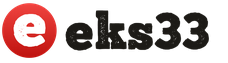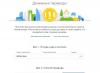PHOTOSHOP LEKCIJE
Mi rišemo lepa pisma.
Lekcija iz Cuties.

1. Odprite nov dokument, z belim slojem ozadja.
2. Izberite orodje Type (Besedilo) in jim vpišite abecedo, številke in ločila (barva pisave ni pomembna). Vnaprej prenesite pisavo z ustrezno abecedo v mapo Windows - Pisave (pisave). Uporabil sem pisavo Cyrillic Cooper. 
3. Naredite kopijo besedilne plasti (Ctrl + J) in jo pretvorite v raster (z desno miškino tipko kliknite besedilno plast in na seznamu izberite Rasterize Type). Spodnjo plast z besedilom lahko izklopite.
4. Črke naredite prosojne. Za to sem uporabil Glass Style, ki ga lahko prenesete z RAPID ali IFOLDER. Ne pozabite uporabiti Scale Effects (na samem dnu menija, če z desno miškino tipko kliknete na črko f sloja, na katerega je bil slog uporabljen), ker je slog vezan na določeno velikost. 
5. Pogladi črke. Izberite črke (kliknite na plast s črkami, medtem ko držite tipko Ctrl - okoli črk se bo pojavil izbor). Ustvarite novo plast in pojdite v meni Uredi (Urejanje) in izberite Stroke (Stroke). Izberite želeno širino poteze, barva spet ni pomembna in mesto poteze - Izberem zunaj - Zunaj. Kliknite OK. Ustvarjena poteza se bo pojavila na novi plasti. Prekliči izbiro (Ctrl+D).


6. Uporabi slog za potezo. Uporabil sem Silver Style. Prenesite ga iz RAPIDA ali MIL RU. V tem slogu sem samo spremenil barvo poteze, tako da se ujema z barvo črk, ki sem jih nameraval. 
7. Zdaj se ukvarjamo s "polnjenjem" črk. To je najtežje in najdaljše delo.
Odprite sliko, ki jo bomo uporabili za "nadev"
Ko aktivirate orodje Move (Premakni), povlecite sliko v dokument s črkami in postavite plast z njo pod plast s črkami (tiste, ki imamo steklo).

8. Pomanjšamo ga, saj ga želimo videti znotraj črk (jaz sem ga zmanjšala toliko, da svetleča zrna niso bila zelo velika) in ga nadomestimo s črko.
9. Potem lahko greš na različne načine:
-1- za vsako črko in številko naredite kopijo slike z "nadevom" na ločeni plasti, poimenujte plast s to črko/številko, da ne pride do zmede in zamenjajte sliko za vsako črko/številko v obrnite in izbrišite/izrežite nepotrebno;
-2- naredite več kopij slik z "nadevom" na eno plast, jih nadomestite s črkami in nato odrežite odvečno, ki ni padlo v črke.
Izberete lahko poljuben način. Prvi je daljši, vendar vam nato omogoča urejanje polnila za vsako črko na ločeni plasti, če vam nenadoma kaj ni všeč. Uporabljam ga večino časa.
Tisti. Naredila sem toliko plasti "nadeva", kolikor imam črk/številk in ločil, pri čemer sem plast položila v "nadev za pripadajočo črko/številko".
Nato se postavim na vsako črko po vrsti, jo približam in z orodjem Lasso narišem ukrivljeno črto, kot da bi risal območje, ki ga želim odstraniti s črke. 
Ko pritisnem Del in se vrh odstrani. Prekliči izbiro (Ctrl+D). 
Nato, da odstranim tisti del ozadja z iskricami, ki niso padle v črko, stojim na plasti z ozadjem za črko, kliknem na ikono plasti s črkami s pritisnjenim Ctrl - okoli črke se prikaže izbor. pisma. Nato naredim Select - Inverse in pritisnem Del. Ozadje okoli črke izgine. Ostaja samo, da z radirko izbrišete tisti del ozadja, ki je padel na sosednjo črko (označeno s križci na sliki). 
Korak 9 se izvede za vsako črko/številko.
10. Da bi "polnilu" dali volumen, uporabim učinek plasti Bevel (Chamfer) in Emboss (Embossment) ter narišem vzdolž zgornjega nazobčanega roba z orodjem Blur (Blur), da meja ni tako ostra. 
PHOTOSHOP LEKCIJE
Narišemo lepe črke.
Lekcija iz Cuties.

1. Odprite nov dokument z belim slojem ozadja.
2. Izberite orodje Type (Besedilo) in jim vpišite abecedo, številke in ločila (barva pisave ni pomembna). Vnaprej prenesite pisavo z ustrezno abecedo v mapo Windows - Pisave (pisave). Uporabil sem pisavo Cyrillic Cooper. 
3. Naredite kopijo besedilne plasti (Ctrl + J) in jo pretvorite v raster (z desno miškino tipko kliknite besedilno plast in na seznamu izberite Rasterize Type). Spodnjo plast z besedilom lahko izklopite.
4. Črke naredite prosojne. Za to sem uporabil Glass Style, ki ga lahko prenesete z RAPID ali IFOLDER. Ne pozabite uporabiti Scale Effects (na samem dnu menija, če z desno miškino tipko kliknete na črko f sloja, na katerega je bil slog uporabljen), ker je slog vezan na določeno velikost. 
5. Pogladi črke. Izberite črke (kliknite na plast s črkami, medtem ko držite tipko Ctrl - okoli črk se bo pojavil izbor). Ustvarite novo plast in pojdite v meni Uredi (Urejanje) in izberite Stroke (Stroke). Izberite želeno širino poteze, barva spet ni pomembna in mesto poteze - Izberem zunaj - Zunaj. Kliknite OK. Ustvarjena poteza se bo pojavila na novi plasti. Prekliči izbiro (Ctrl+D).


6. Uporabi slog za potezo. Uporabil sem Silver Style. Prenesite ga iz RAPIDA ali MIL RU. V tem slogu sem samo spremenil barvo poteze, tako da se ujema z barvo črk, ki sem jih nameraval. 
7. Zdaj se ukvarjamo s "polnjenjem" črk. To je najtežje in najdaljše delo.
Odprite sliko, ki jo bomo uporabili za "nadev"
Ko aktivirate orodje Move (Premakni), povlecite sliko v dokument s črkami in postavite plast z njo pod plast s črkami (tiste, ki imamo steklo).

8. Pomanjšamo ga, saj ga želimo videti znotraj črk (jaz sem ga zmanjšala toliko, da svetleča zrna niso bila zelo velika) in ga nadomestimo s črko.
9. Potem lahko greš na različne načine:
-1- za vsako črko in številko naredite kopijo slike z "nadevom" na ločeni plasti, poimenujte plast s to črko/številko, da ne pride do zmede in zamenjajte sliko za vsako črko/številko v obrnite in izbrišite/izrežite nepotrebno;
-2- naredite več kopij slik z "nadevom" na eno plast, jih nadomestite s črkami in nato odrežite odvečno, ki ni padlo v črke.
Izberete lahko poljuben način. Prvi je daljši, vendar vam nato omogoča urejanje polnila za vsako črko na ločeni plasti, če vam nenadoma kaj ni všeč. Uporabljam ga večino časa.
Tisti. Naredila sem toliko plasti "nadeva", kolikor imam črk/številk in ločil, pri čemer sem plast položila v "nadev za pripadajočo črko/številko".
Nato se postavim na vsako črko po vrsti, jo približam in z orodjem Lasso narišem ukrivljeno črto, kot da bi risal območje, ki ga želim odstraniti s črke. 
Ko pritisnem Del in se vrh odstrani. Prekliči izbiro (Ctrl+D). 
Nato, da odstranim tisti del ozadja z iskricami, ki niso padle v črko, stojim na plasti z ozadjem za črko, kliknem na ikono plasti s črkami s pritisnjenim Ctrl - okoli črke se prikaže izbor. pisma. Nato naredim Select - Inverse in pritisnem Del. Ozadje okoli črke izgine. Ostaja samo, da z radirko izbrišete tisti del ozadja, ki je padel na sosednjo črko (označeno s križci na sliki). 
Korak 9 se izvede za vsako črko/številko.
10. Da bi "polnilu" dali volumen, uporabim učinek plasti Bevel (Chamfer) in Emboss (Embossment) ter narišem vzdolž zgornjega nazobčanega roba z orodjem Blur (Blur), da meja ni tako ostra. 
To je povprečna lekcija. Odraslim je lahko težko ponoviti to lekcijo, zato majhnim otrokom ne priporočam risanja črk za to lekcijo, če pa imate veliko željo, lahko poskusite. Prav tako želim opozoriti na lekcijo "" - poskusite jo ponoviti, če imate danes čas in željo po risanju.
Kaj rabiš
Za risanje črk bomo morda potrebovali:
- Grafični urejevalnik GIMP. Prenesti morate GIMP za Windows in ga namestiti.
- Prenesite čopiče za GIMP, morda vam bodo prišli prav.
- Morda bodo potrebni nekateri dodatki (navodila, kako jih namestiti).
- Malo potrpljenja.
- Dobro razpoloženje.
Lekcija korak za korakom
Mimogrede, poleg te lekcije vam svetujem, da svojo pozornost usmerite na lekcijo "". Pomagalo vam bo izboljšati mojstrstvo ali vam le dalo malo užitka.
Nasvet: naredite različne stvari na različnih plasteh. Več plasti naredite, lažje boste upravljali risbo. Tako lahko skico naredite na spodnjem sloju, belo verzijo pa na zgornjem, kadar skice ne potrebujete, pa preprosto izklopite vidnost tega sloja.
Ko dokončate lekcijo, upoštevajte, da se lahko zaradi razlik v različicah programa nekateri elementi menija in orodja imenujejo drugače ali pa se sploh ne imenujejo. Zaradi tega je vadnici morda nekoliko težko slediti, vendar mislim, da vam bo uspelo.
Ponovno prevajam angleško lekcijo GIMP z www.gimpusers.com, v kateri obrežem in pomanjšam avtorjeve posnetke zaslona.
Ustvarite novo datoteko 800x600px s črnim ozadjem. In dodajte belo besedilo ozadju z orodjem Type Tool. Pisava mora biti približno 60-70 slikovnih pik.
Nato morate narediti izbor iz besedila. Z desno miškino tipko kliknite plast besedila na plošči s plastmi in v spustnem meniju izberite "Alpha Channel To Selection". Naredite plast besedila nevidno (oko blizu plasti) in ustvarite novo prozorno plast (Layer - Create new layer).

Zdaj pojdite v meni Izbira - Izkrivljanje in v polju nastavite vrednosti s posnetka zaslona.
Izpolnite izbor z belo (lahko preprosto povlečete barvo iz orodjarne na izbor). Izključite izbiro (Izberi - Odstrani).

Ponovite iste korake (izbor iz besedila, popačenje izbire), vendar z drugačnimi parametri popačenja (vrednosti: 80 / 90 / 1 / 1).

Ponovno ponovite korake, vendar v distorziji nastavite parametre na 120/20/1/1.
Na koncu bi morali imeti 3 različne plasti s 3 različnimi stopnjami razgradnje črk.
Plasti na plošči s plastmi postavite eno na drugo (če niso), tako da bodo manjša popačenja višja.

Zdaj morate uporabiti slojno masko, da obrišete malo nepotrebnega prahu na drugih slojih. Na dnu besedila naj bo prah videti finejši kot na vrhu.
Ustvarite maske za vse tri plasti eno za drugo (Layer - Mask - Add Layer Mask). Vse maske morajo biti bele.

Zgrabite orodje Gradient Tool in uporabite standardni gradient Base to Transparent. Spremenite barvo ospredja v črno in ustvarite prelive, kot je prikazano.
Upoštevajte, da morate delati z masko (kvadrat na desni) in ne s samo plastjo.
Če niste zadovoljni s tem, kako je plast postala prozorna, lahko vse vrnete z belim čopičem.
Zdaj z desno miškino tipko kliknite kateri koli sloj in izberite "Ustvari iz vidnega". V tem koraku bomo črkam dodali barvo.
V možnostih orodja Gradient izberite gradient, imenovan "Incadescent". Če želite pobarvati sliko v barvah gradienta, morate iti v meni "Barva - Zemljevid - Prikaži gradient".
![]()
Da naredite sijaj okoli pepela, morate znova ustvariti kopijo iz vidnega, ga malo zamegliti po Gaussu (Filtri - Blur - Gaussian blur) z vrednostjo 8px. Nato mora nastala plast nastaviti način mešanja na »Light Only« (nahaja se na plošči plasti; spustni seznam z vrednostjo »Normal«).

Evo, kaj se je zgodilo na koncu:
![]()


Glavna stvar je eksperimentirati.
Oblikovalci so že dolgo pripravili veliko različnih pisav, tako da lahko vedno izberete pravo za besedilo določene vsebine. Toda nič vam ne preprečuje, da bi izumili svojo pisavo. Na primer, če se odločite narisati razglednico ali plakat. Začnete lahko s "C", s katerim se pogosto začnejo vse čestitke.
Črka "C" daje veliko možnosti za prikaz domišljije. Poglejte, kako je videti. Zlomljen prstan, polmesec, kača, kuščar ali zmaj, mavrica, obrnjena na stran - nastajajo številne podobe. Razmislite, katera najbolj ustreza vaši nalogi. Za novoletno ali božično voščilnico je primeren polmesec, za ekološke počitnice - kača ali kuščar. Lahko celo najbolj navadno črko "C" in vanjo postavite nekaj podobnega zvezdici in roži. Če morate napisati ime, ki se začne s to črko, izberite znake, ki so značilni za to osebo.Polmesec
S svinčnikom narišite prstan. Izbrišite del črte na desni. Če želite narisati polmesec, narišite še eno črto manjše ukrivljenosti med koncema. Rogovi morajo biti tanjši od sredine. Nastali polmesec je lahko pleten z ornamentom vinske trte ali cvetja. Lahko naredite polmesec in voluminozen. Če želite to narediti, na sredini narišite še en lok. Obarvajte polovice črke v različne odtenke iste barve – na primer svetlo rumeno in temno rumeno.Kaj narisati notri?
Zelo dobro izgleda črka "C", v kateri je v središču nekakšen vzorec. Narišite "C" kot običajno črko ali kot polmesec z dolgimi rogovi. V notranjosti narišite zvezdico, tako da njeno središče približno sovpada s središčem obroča. Zvezdica je lahko s poljubnim številom žarkov. V katero barvo ga pobarvati, je odvisno od stila dela. Lahko je v tonu s črko, blizu odtenka ali kontrastnega. Za novoletno voščilnico na črnem ali temno modrem ozadju je bolje narediti napis v zlati barvi, in če nekomu čestitate za rojstni dan, so lahko črke in celo njihovi posamezni elementi večbarvni. Znotraj črke "C" je lahko tudi veja smreke ali bora, dragulj in druge lepe stvari.kača ali kuščar
Če narišete zmaja, bo njegova glava nekoliko debelejša od glave kače. Ne pozabite narisati stiliziranih tac.
Ni nujno, da se takšna črka "C" začne s prstanom. Lahko preprosto narišete lok, v katerem se konveksni del nahaja na levi strani. Njeni konci se lahko razlikujejo pod katerim koli kotom, saj se kača nagiba k zvijanju, kot hoče. Na zgornjem koncu loka narišite glavo - to je samo odebelitev. Notranjo linijo nadaljujte tako, da se blizu spodnjega konca približa zunanjemu, kajti kača ali kuščar imata zelo tanko konico repa. Pobarvaj kačo z vzorci.
avantgardno pismo
Elementi avantgardne pisave so lahko kateri koli predmeti. Na primer, kaj vam preprečuje, da bi za obletnico v kavarni narisali črke v obliki jagod, jabolk in celo klobas?
Narišite dvojni lok, enak po vsej debelini. Razdelite ga na segmente. Obarvajte vsak segment. Avantgardna metoda je zelo preprosta - narišite dvojni lok, ga razdelite na segmente in vsak segment spremenite v nekaj, kar ustreza vaši zamisli - jabolko, jajce ali klobaso. Odstranite dodatne vrstice.